Preparação: tenha em mãos um pendrive com capacidade maior que 4GB, é nele que armazenaremos o SO para instalação.
1 - Passo 1: Faça o download da versão desktop do Ubuntu aqui.
2 - Passo 2: Faça o download do programa Rufus aqui, é com ele que iremos formatar nosso pendrive e gravar a versão baixada do Ubuntu (criando uma mídia de instalação).
-- Instale a versão tipo: Standard!

3 - Passo 3: Criando o pendrive de inicialização: depois de ter concluído o download do Ubuntu e do Rufus, insira o pendrive no seu computador e abra o programa Rufus. A tela a seguir será aberta e se apenas o pendrive estiver conectado na máquina, ele será reconhecido automaticamente como dispositivo. Depois disso basta clicar em selecionar para selecionar o sistema operacional que será inserido.
Com a seleção do sistema operacional, note que algumas configurações são alteradas automaticamente. Agora clique em INICIAR. A tela a seguir será aberta, mantenha a seleção recomendada e clique em ok.
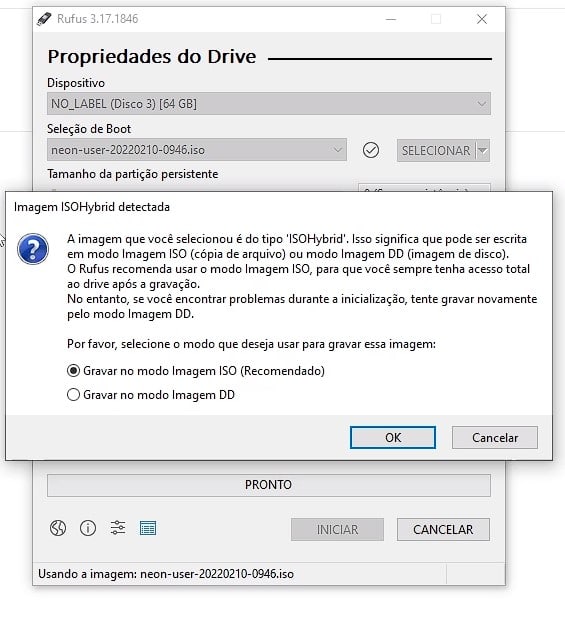
-- Obs: com a criação do pendrive bootável todos os arquivos existentes dentro dele serão apagados e substituídos. Selecione ok e sim nas telas que aparecerão a seguir.

Após alguns minutos o processo será concluído e você pode retirar o pendrive.
4 - Passo 4: Acessando a BIOS: Insira seu pendrive na máquina onde a instalação será feita. Agora pressione o botão de iniciar e a tecla F2(ou F10, F12, F1) ao mesmo tempo até a tela a seguir abrir:

Aqui a movimentação é feita através de setas, siga até a seção intitulada como Boot.

Já dentro dela mova a seta pra baixo até chegar em Boot option #1 e selecione. A tela a seguir irá abrir e você irá selecionar USB Key:UEFI: USB DISK....

Pressione F14 e clique em yes. Salvando suas alterações e saindo da BIOS! O sistema vai reiniciar automaticamente e a instalação do SO vai iniciar.
Configuração do UBUNTU
- Após o sistema reiniciar e a instalação começar, algumas configurações serão necessárias: selecione:
-> instalação normal;
-> baixar atualizações...;
-> instalar programas de terceiros...;
Insira sua senha e clique em continuar.

A seguir a tela de instalação vai aparecer, mantenha o apagar disco e reinstalar Ubuntu selecionado e clique em instalar.
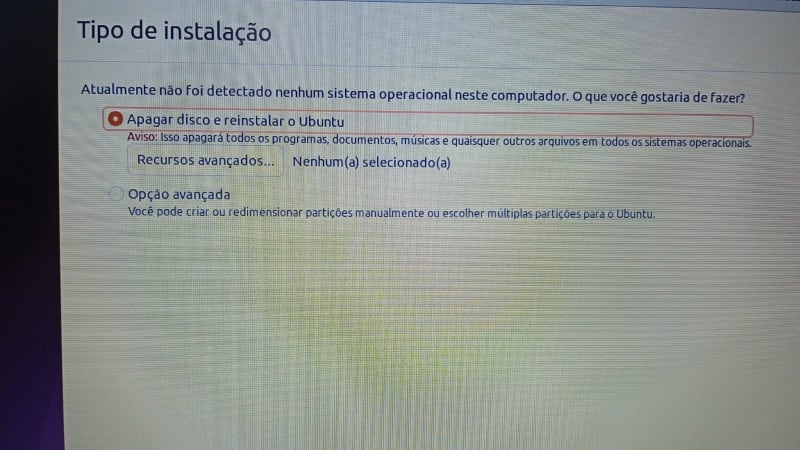
Em seguida será necessário inserir alguns dados, como seu nome e criação de uma senha para o dispositivo. Ao inserir os seus dados e continuar, o sistema será reiniciado. Nesse momento, retire o seu pendrive do computador, pois a instalação já foi feita, e clique em enter. E pronto!




Top comments (0)